Wie behebt man 0x00000019 Bad Pool Header unter Windows?
Veröffentlicht: 2018-09-13Wenn Sie Windows seit vielen Jahren verwenden, sind Sie wahrscheinlich daran gewöhnt, Blue Screen of Death (BSOD)-Fehler zu sehen. Schließlich sind sie zu einem häufigen Problem in Microsofts Betriebssystem geworden. Wenn Sie also den Fehler 0x00000019 Bad Pool Header auf Ihrem Computer sehen, sollten Sie sich keine allzu großen Sorgen machen. Wie die meisten BSOD-Probleme kann auch dieses Problem behoben werden. In diesem Artikel zeigen wir Ihnen, wie Sie die Fehlermeldung 0x00000019: Bad Pool Header loswerden.
Warum erhalte ich die Fehlermeldung 0x00000019: Bad Pool Header?
Bevor Sie lernen, wie Sie 0x00000019 BSOD unter Windows 10 beheben, sollten Sie die Gründe verstehen, warum das Problem auftritt. Auf diese Weise können Sie verhindern, dass es erneut passiert. In den meisten Fällen wird die Fehlermeldung 0x00000019: Bad Pool Header aufgrund von Hardware- und Softwareproblemen angezeigt. Wenn Sie eine Anwendung, einen Treiber oder ein Antivirenprogramm installiert haben, das nicht mit Ihrem Laptop oder System kompatibel ist, tritt dieser BSOD-Fehler auf.
Lösung 1: Aktualisieren Sie Ihre Gerätetreiber
Möglicherweise haben Sie veraltete oder beschädigte Treiber in Ihrem System, wodurch die Fehlermeldung 0x00000019: Bad Pool Header angezeigt wird. Um das Problem zu beheben, ist die geeignete Lösung, Ihre Treiber zu aktualisieren. Sie können dies manuell tun oder den einfacheren Weg gehen und Auslogics Driver Updater verwenden. Wir empfehlen immer letzteres, da die manuelle Aktualisierung von Treibern kompliziert, mühsam und zeitaufwändig sein kann.
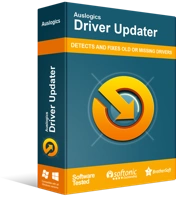
Beheben Sie PC-Probleme mit Driver Updater
Instabile PC-Leistung wird oft durch veraltete oder beschädigte Treiber verursacht. Auslogics Driver Updater diagnostiziert Treiberprobleme und lässt Sie alte Treiber auf einmal oder einzeln aktualisieren, damit Ihr PC reibungsloser läuft
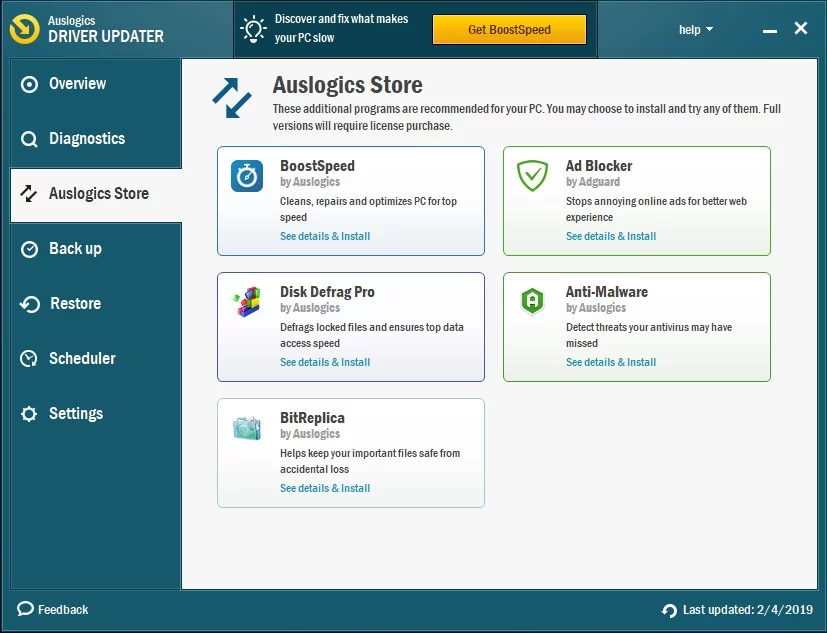
Manuelles Aktualisieren Ihrer Treiber
Um herauszufinden, was den Fehler verursacht, müssen Sie Ihre Treiber einzeln aktualisieren. Dazu müssen Sie auf die Website des Herstellers gehen und nach dem neuesten Treiber suchen, der mit Ihrem Betriebssystem kompatibel ist. Sie müssen sicherstellen, dass Sie den richtigen Treiber herunterladen und installieren. Andernfalls verursachen Sie Systeminstabilitätsprobleme auf Ihrem Computer.
Verwenden von Auslogics Driver Updater
Zu lernen, wie man 00000019 BSOD unter Windows 10 behebt, ist keine leichte Aufgabe, und die manuelle Aktualisierung Ihrer Treiber ist kein Kinderspiel. Wenn Sie also nicht über die technischen Fähigkeiten, die Geduld und die Zeit dafür verfügen, können Sie den Aktualisierungsprozess mit Auslogics Driver Updater automatisieren. Sie müssen sich keine Sorgen machen, Fehler zu machen, da dieses Tool nach den richtigen Treibern sucht, die mit Ihrer Systemversion kompatibel sind. Darüber hinaus werden alle problematischen Treiber behoben – nicht nur diejenigen, die den Fehler 0x00000019: Bad Pool Header verursacht haben. Sie können also davon ausgehen, dass Ihr PC nach Abschluss des Vorgangs eine bessere Geschwindigkeit und Leistung aufweist.
Lösung 2: Schnellstart deaktivieren
Schnellstart ist nützlich, wenn Sie eine kürzere Neustartzeit für Ihren Computer bevorzugen. Es kann jedoch Probleme beim Herunterfahren und Hochfahren verursachen. Diese Funktion ist jedoch einer der Gründe, warum die Fehlermeldung 0x00000019: Bad Pool Header angezeigt wird. Um das Problem zu beheben, können Sie versuchen, die Funktion zu deaktivieren, indem Sie die folgenden Schritte ausführen:

- Öffnen Sie das Dialogfeld Ausführen, indem Sie Windows-Taste + R auf Ihrer Tastatur drücken.
- Geben Sie „powercfg.cpl“ (ohne Anführungszeichen) ein und drücken Sie die Eingabetaste.
- Gehen Sie zum Menü im linken Bereich und klicken Sie dann auf die Option „Auswählen, was die Ein/Aus-Tasten tun“.
- Wählen Sie den Link "Einstellungen ändern, die derzeit nicht verfügbar sind".
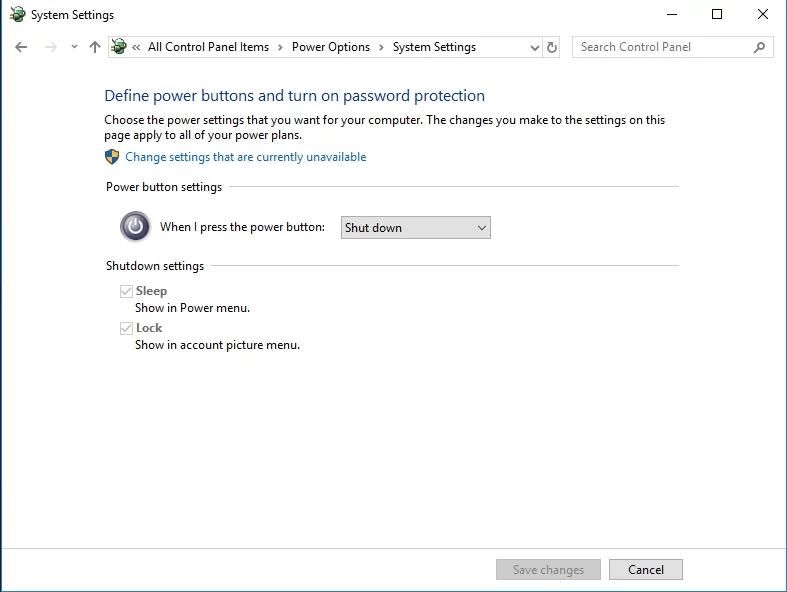
- Denken Sie daran, das Kontrollkästchen neben „Schnellstart aktivieren (empfohlen)“ zu deaktivieren.
- Klicken Sie auf Änderungen speichern und verlassen Sie dann das Fenster.
- Starten Sie Ihren PC neu und prüfen Sie, ob der Fehler behoben ist.
Lösung 3: Deaktivieren der Windows-Suche
Um Ihr Sucherlebnis zu verbessern, verwendet Ihr System den Windows-Suchdienst, der die Dateien auf Ihrem Computer indiziert. Es kann jedoch beschädigt werden und verschiedene BSOD-Probleme verursachen, einschließlich des Fehlers 00000019: Bad Pool Header. Sie können also versuchen, es zu deaktivieren und sehen, ob es das Problem behebt. Befolgen Sie dazu die nachstehenden Anweisungen:
- Drücken Sie auf Ihrer Tastatur Windows-Taste + R. Dadurch wird das Dialogfeld „Ausführen“ geöffnet.
- Sobald das Fenster „Dienste“ geöffnet ist, suchen Sie nach der Windows-Suche. Klicken Sie mit der rechten Maustaste darauf und wählen Sie dann Stopp.
- Doppelklicken Sie auf Windows-Suche.
- Klicken Sie auf die Dropdown-Liste neben Starttyp und wählen Sie dann Deaktiviert aus.
- Klicken Sie auf Anwenden und OK, um die Änderungen zu speichern.
- Starten Sie Ihren Computer neu und prüfen Sie, ob der Fehler weiterhin besteht.
Lösung 4: Ausführen der Windows-Speicherdiagnose
Es ist möglich, dass eine kürzlich erfolgte Speicheraktualisierung dazu geführt hat, dass die Fehlermeldung 0x00000019: Bad Pool Header angezeigt wurde. Sie können also versuchen, das integrierte Windows-Speicherdiagnosetool auszuführen, um festzustellen, ob Probleme im Arbeitsspeicher Ihres Computers vorliegen. Befolgen Sie dazu die nachstehenden Anweisungen:
- Drücken Sie Windows-Taste + S auf Ihrer Tastatur.
- Geben Sie „Speicher“ (ohne Anführungszeichen) ein und wählen Sie dann Windows-Speicherdiagnose aus den Ergebnissen aus.
- Speichern Sie Ihre gesamte Arbeit und schließen Sie alle Apps.
- Gehen Sie zurück zur Windows-Speicherdiagnose und klicken Sie dann auf die Option „Jetzt neu starten und nach Problemen suchen (empfohlen)“.
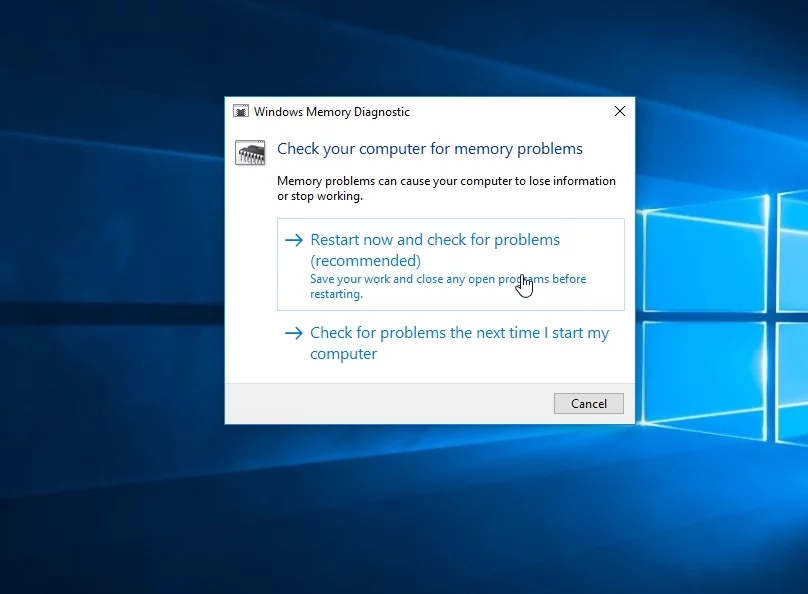
- Nach dem Gedächtnistest gibt es zwei mögliche Ergebnisse:
Von der Windows-Speicherdiagnose wurden keine Speicherfehler erkannt:
Wenn diese Meldung angezeigt wird, bedeutet dies, dass Ihr RAM keine Speicherprobleme hat. Sie können mit Lösung 5 fortfahren, um das Problem zu beheben.
Speicherfehlerberichte:
Beheben Sie das Problem, indem Sie den Anweisungen auf dem Bildschirm folgen.
Lösung 5: Überprüfung Ihrer Hardware
Es ist möglich, dass der RAM-Stick selbst nicht richtig funktioniert. Um festzustellen, ob dies in Ihrem Fall zutrifft, können Sie die folgenden Schritte ausführen:
- Schalten Sie Ihren Computer aus und trennen Sie ihn dann.
- Trennen Sie alle Ihre RAM-Sticks.
- Schließen Sie einen der Sticks wieder an und starten Sie Ihren Computer neu. Tun Sie dies für jeden RAM-Stick.
- Wenn Ihr PC nicht mit einem bestimmten RAM startet, wissen Sie, dass dies der Schuldige hinter dem Fehler 0x00000019: Bad Pool Header ist.
Können Sie andere Möglichkeiten vorschlagen, um den Fehler 0x00000019: Bad Pool Header zu beheben?
Fühlen Sie sich frei, Ihre Ideen und Lösungen in den Kommentaren unten zu teilen!
